



디지털 드로잉이나 필기 작업을 하려는데 태블릿이 먹통?! 😱
설치했는데도 제대로 안 되고, 커서가 이상한 방향으로 가거나 필압이 안 먹는 경우…
이거 다 드라이버 문제일 가능성이 큽니다!
저도 처음 태블릿을 샀을 때, 드라이버 설치 때문에 엄청 헤맸어요.
설치는 했는데 인식이 안 되고, 재부팅해도 해결이 안 되고… 속 터지더라고요. 😭
그래서 오늘! 태블릿 드라이버 설치부터 오류 해결까지
누구나 쉽게 따라 할 수 있는 방법을 정리해 봤습니다.
혹시 태블릿이 제대로 작동하지 않는다면, 이 글을 보면서 차근차근 따라 해보세요!

와콤부터 가오몬까지, 태블릿 드라이버 완벽 설치법
🎨 1. 태블릿 드라이버, 왜 필요한가요?
태블릿은 그냥 연결만 하면 작동할 줄 알았는데…
실제로는 드라이버 없이는 필압도 안 먹고, 기능도 제한적이죠.
태블릿 드라이버는 쉽게 말하면 “태블릿과 PC를 연결해주는 다리” 역할을 합니다.
✅ 필압 감지 기능 활성화
✅ 커서 정확도 개선
✅ 맞춤 키 설정 가능
특히, 와콤(Wacom)이나 가오몬(Gaomon), 휴이온(Huion) 같은 브랜드 제품들은
각 브랜드 전용 드라이버를 꼭 설치해야 100% 성능을 발휘할 수 있음!
🛠 2. 드라이버 다운로드, 어디서 받을까?
가장 중요한 건 정확한 모델의 드라이버를 다운로드하는 것!
잘못된 버전을 설치하면 태블릿이 오히려 더 먹통될 수도 있습니다.
💻 브랜드별 공식 다운로드 사이트
- 와콤(Wacom) 👉 https://www.wacom.com/
- 휴이온(Huion) 👉 https://www.huion.com/
- 가오몬(Gaomon) 👉 https://www.gaomon.net/
- XP-Pen 👉 https://www.xp-pen.com/
자신의 태블릿 모델명을 확인한 후, 해당 모델에 맞는 드라이버를 다운로드하세요!
(⚠️ 최신 버전을 받는 것이 안정적이지만, 간혹 구버전이 더 잘 맞는 경우도 있음!)
💾 3. 드라이버 설치, 단계별 따라 하기
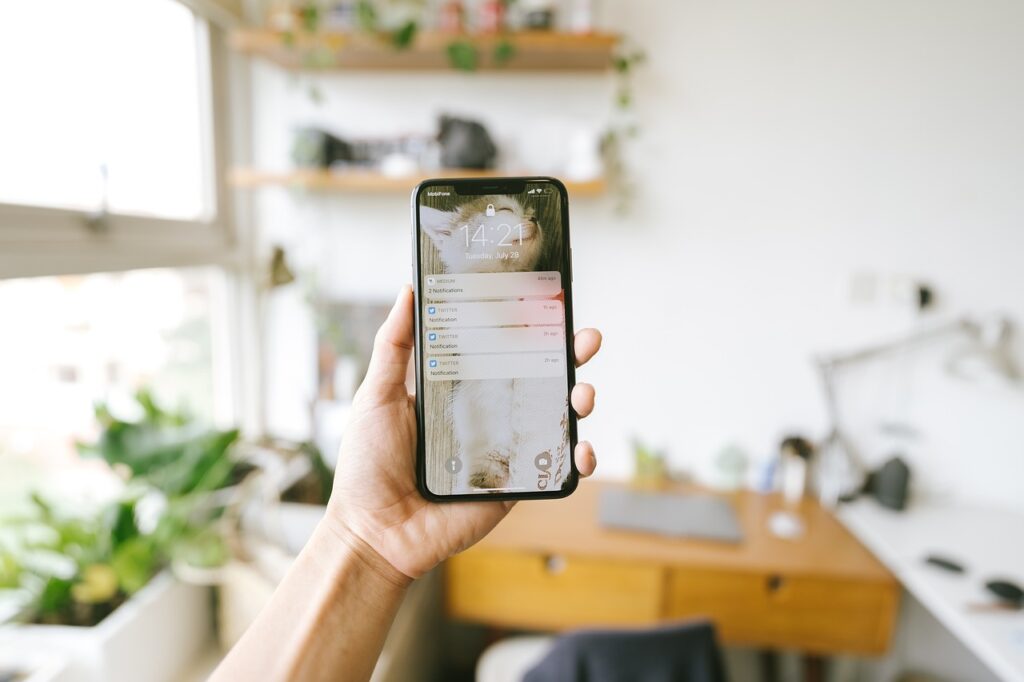
🖥️ 태블릿 드라이버 설치, 3분 만에 끝내는 초간단 가이드!
드라이버 다운로드가 끝났다면 이제 설치할 차례!
아래 단계를 천천히 따라 해보세요.
✅ STEP 1: 기존 드라이버 삭제하기
1️⃣ 기존에 설치된 태블릿 드라이버가 있다면 제거 후 재부팅
2️⃣ “설정 > 프로그램 추가/제거”에서 삭제 가능
3️⃣ 기존 드라이버가 남아 있으면 충돌이 발생할 수 있음
✅ STEP 2: 드라이버 설치하기
1️⃣ 다운로드한 드라이버 파일을 실행
2️⃣ “설치하기” 버튼 클릭 후 기다리기
3️⃣ 설치 완료 후 반드시 PC 재부팅! (이 과정 필수!)
✅ STEP 3: 태블릿 연결하기
1️⃣ 태블릿을 PC에 USB로 연결
2️⃣ 드라이버 실행 후 태블릿 인식 확인
3️⃣ 정상적으로 연결되면 테스트 진행
🖱 4. 드라이버 설치했는데 인식이 안 된다면?

드라이버 설치 후에도 태블릿이 먹통이라면? 아래 방법을 시도해보세요!
🔹 “태블릿을 찾을 수 없습니다” 오류 해결법
✔ 태블릿을 다른 USB 포트에 연결해보기
✔ USB 허브를 사용하고 있다면 직접 본체에 연결
🔹 필압이 작동하지 않을 때
✔ 드라이버를 다시 삭제 후 재설치
✔ “태블릿 설정”에서 필압 감지 활성화
🔹 커서가 이상한 방향으로 갈 때
✔ “설정 > 디스플레이”에서 메인 모니터 확인
✔ 태블릿 드라이버 내 모니터 매핑 설정 조정
🔥 5. 브랜드별 추가 설정 방법
드라이버 설치 후에는 브랜드마다 추가 설정을 하면 더 편리함!
🖌 와콤(Wacom)
- “Wacom Tablet Properties”에서 필압 곡선 조정 가능
- 단축키 설정으로 효율적인 작업 가능
🖌 휴이온(Huion)
- “Huion Tablet Settings”에서 버튼 커스텀 가능
- 멀티 모니터 사용 시 매핑 설정 필수
🖌 가오몬(Gaomon)
- “Gaomon Driver”에서 펜 감도 조정 가능
- 버튼 기능 변경 가능
각 브랜드의 설정 프로그램에서 원하는 대로 조정 가능하니,
자신에게 맞는 세팅을 찾아보세요!
⏳ 6. 드라이버 업데이트, 꼭 해야 할까?
드라이버도 업데이트를 해야 할까? 🤔
보통 업데이트는 버그 수정 & 성능 향상을 위해 제공됩니다.
그렇지만… 꼭 최신 버전이 좋지는 않음! 😵💫
✔ “현재 드라이버가 잘 작동하면 그대로 유지”
✔ 문제가 발생했을 때만 업데이트 진행
✔ 업데이트 후 오류가 생기면 구버전으로 롤백
따라서 무조건 업데이트할 필요는 없고, 필요할 때만 업데이트하는 것이 좋음!
❓ 태블릿 드라이버 관련 자주 묻는 질문
Q. 태블릿을 연결했는데 인식이 안 됩니다.
👉 기존 드라이버를 삭제하고 다시 설치해보세요!
Q. 드라이버 설치 후 커서가 이상한 방향으로 갑니다.
👉 디스플레이 설정에서 “메인 모니터”를 확인하세요.
Q. 필압이 작동하지 않아요.
👉 드라이버 설정에서 필압 감지 옵션이 활성화되어 있는지 확인하세요.
😊 태블릿 드라이버, 어렵지 않아요!
태블릿 드라이버 설치, 처음엔 복잡해 보이지만 천천히 따라 하면 쉽게 해결 가능!
특히, 기존 드라이버 삭제 & 최신 드라이버 설치 후 재부팅이 가장 중요하니
이 과정만 기억하면 대부분의 문제는 해결될 거예요!
혹시 드라이버 설치 중 문제가 생겼다면?
여러분의 경험과 질문을 댓글로 남겨주세요! ✍
다 함께 해결해 봅시다!










